Facebook Messenger, मित्रों और परिवार के साथ जुड़ने के लिए एक अग्रणी ऐप बन गया है, कई व्यवसाय इसे ग्राहकों की रुचि को मापने के लिए एक अवसर के रूप में उपयोग कर रहे हैं। चूंकि फेसबुक ने पोल फीचर पेश किया है, इसलिए उपयोगकर्ता अपनी बातचीत को अधिक संवादात्मक बना सकते हैं और महत्वपूर्ण निर्णयों पर मतदान कर सकते हैं।

हालाँकि, फीचर को चैट रूम में लागू करना उतना आसान नहीं रहा जितना कि उपयोगकर्ताओं को उम्मीद थी। हालाँकि बहुत से लोग जानते हैं कि पोल कैसे बनाया जाता है, इसे हटाना मुश्किल हो सकता है।
यह लेख इस बात पर चर्चा करेगा कि क्या फेसबुक मैसेंजर में किसी पोल को हटाना संभव है और अवांछित पोल को हटाने के सर्वोत्तम तरीके हैं। अधिक जानकारी के लिए पढ़ें।
मैसेंजर में पोल हटाना
फेसबुक मैसेंजर पोल एक आसान फीचर है जो वर्चुअल वोटिंग बूथ के रूप में काम करता है। आप इसे समूह चैट में बना सकते हैं जहां यह एक अलग विंडो में एक प्रश्न के रूप में दिखाई देता है। विंडो के नीचे, दो संभावित उत्तर हैं। चैट सदस्य तब उस विकल्प का चयन करते हैं जो उनकी राय को सबसे अच्छा दर्शाता है, जिससे समूह को प्रासंगिक विषय पर निर्णय लेने में मदद मिलती है।
वर्ड में फोंट कैसे आयात करें import
हालाँकि पोल यह तय करने का एक सुविधाजनक तरीका है कि आपके मित्र समूह को किस स्थान पर जाना चाहिए, वे व्यवसायों के लिए एक अमूल्य उपकरण भी हैं। वे ग्राहक के चैट बॉक्स में उतरते हैं और उन्हें दो-उत्तर वाले सर्वेक्षण के साथ प्रस्तुत करते हैं।
चाहे आप दोस्तों के साथ बात कर रहे हों या किसी नए विज्ञापन अभियान की योजना बना रहे हों, पोल बनाने में कुछ ही क्लिक लगते हैं। लेकिन क्या होता है जब सभी प्रतिक्रियाएं आ जाती हैं? सभी चैट सदस्यों द्वारा अपनी राय व्यक्त करने के बाद, कई मैसेंजर उपयोगकर्ता स्तब्ध हैं, सोच रहे हैं कि पोल गायब क्यों नहीं हुआ।
जबकि फेसबुक मैसेंजर का उपयोग करना अपेक्षाकृत आसान है, सभी सुविधाएं इतनी सीधी नहीं हैं। किसी पोल को हटाना एक ऐसा ही हेडक्रैचर है। दुर्भाग्य से, फेसबुक ने अभी भी पोल को बातचीत से हटाने के लिए एक परेशानी मुक्त तरीका विकसित नहीं किया है।
कोई फर्क नहीं पड़ता कि आपका उपकरण, आपके पास समूह चैट से पूर्ण मतदान को समाप्त करने के लिए दो विकल्प हैं। पहले में बातचीत को तब तक जारी रखना शामिल है जब तक कि यह मतदान को और पीछे धकेल न दे। दूसरा पूरी बातचीत को हटा रहा है।
मैसेंजर iPhone ऐप में पोल कैसे डिलीट करें
आईओएस मैसेंजर ऐप उपयोगकर्ताओं को चुनाव हटाने के लिए एक कार्यात्मक विधि के साथ पेश नहीं करता है। आप तब तक प्रतीक्षा कर सकते हैं और तब तक चैट करना जारी रख सकते हैं जब तक कि संदेश चैट के पीछे की विंडो को छिपा न दें। या, आप पोल वाले वार्तालाप को हटा सकते हैं।
विधि 1: वार्तालाप हटाएं
अपने iPhone का उपयोग करके मैसेंजर समूह चैट को हटाने के लिए आपको यहां क्या करना होगा:
- खुला अप्प और अपने प्रोफाइल में लॉग इन करें।
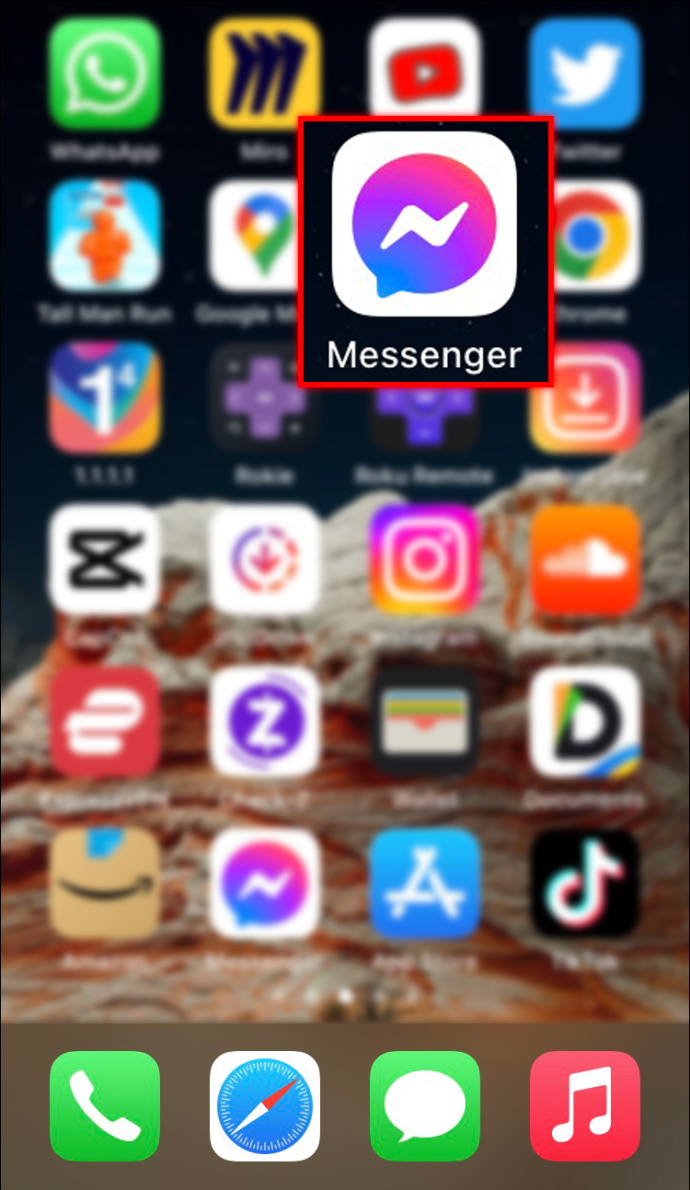
- जिस समूह चैट को आप हटाना चाहते हैं, उस समूह चैट पर नेविगेट करें।
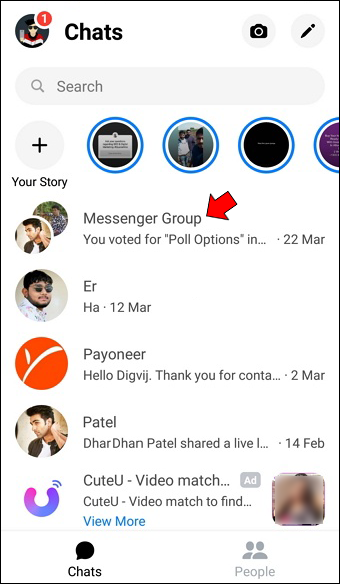
- 'समूह सेटिंग्स' पर जाने के लिए ऊपरी दाईं ओर 'i' आइकन टैप करें।
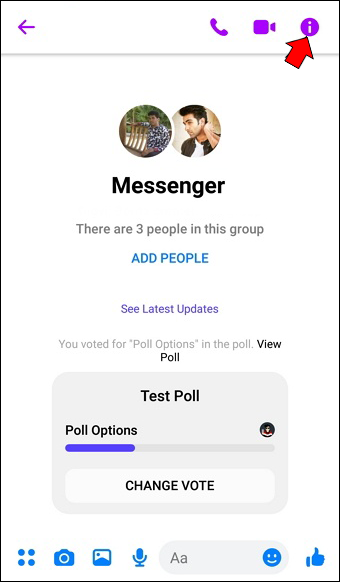
- तीन क्षैतिज बिंदुओं का चयन करें और 'वार्तालाप हटाएं' विकल्प दबाएं।
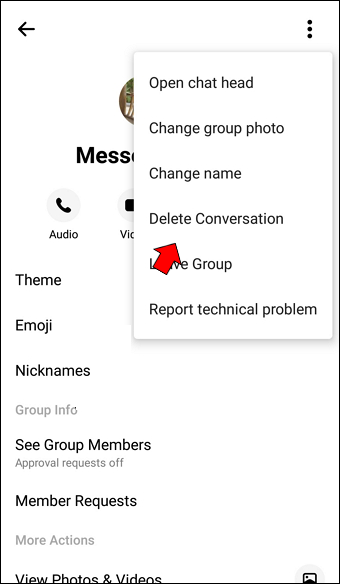
मैसेंजर समूह चैट और उसके सभी संदेशों को मिटा देगा, जिसमें मतदान भी शामिल है।
विधि 2: चैट करते रहें
यदि आप चैट के भीतर संदेशों को खोने में सहज महसूस नहीं करते हैं, तब तक अपने दोस्तों के साथ संवाद करते रहें जब तक कि आपके संदेश पोल को छिपा न दें। कुछ दिनों के बाद, आपको दो-उत्तर वाली विंडो तक स्क्रॉल करने में कुछ समय लगेगा।
हालाँकि, आप विशेष समूह चैट में पोल बनाकर इससे बच सकते हैं। सभी द्वारा अपना मत देने के बाद, मूल्यवान जानकारी खोने की चिंता किए बिना वार्तालाप को हटा दें।
मैसेंजर एंड्रॉइड ऐप में पोल कैसे हटाएं
हालांकि Android उपकरणों के लिए Messenger ऐप का उपयोग करना आसान है, लेकिन कुछ क्षेत्रों में इस प्रोग्राम में कार्यात्मकता का अभाव है। समूह चैट से मतदान को हटाने का वर्तमान में कोई तरीका नहीं है। फ़ेसबुक ने एक अलग बटन या प्लग-इन नहीं बनाया है जो इसे बातचीत से निकालेगा और अन्य संदेशों को संरक्षित करेगा।
इसके अलावा, आपको वेब या Google Play Store पर ऐसे Android टूल नहीं मिलेंगे जो इस कार्य को पूरा कर सकें। तो आपके विकल्प क्या हैं? आप पूरी चैट को हटा सकते हैं या तब तक प्रतीक्षा कर सकते हैं जब तक कि नए संदेश पोल को छिपा न दें।
मेरा आईफोन खोजने के लिए एयरपॉड्स कैसे कनेक्ट करें
विधि 1: चैट हटाना
चूँकि आप पोल को चैट बॉक्स से नहीं हटा सकते हैं, इसे स्थायी रूप से हटाने का एकमात्र तरीका चैट को मिटा देना है। अपने Android डिवाइस पर ऐसा करने के लिए नीचे दिए गए चरणों का पालन करें:
- शुरू करना अप्प और अपने अकाउंट क्रेडेंशियल्स के साथ लॉग इन करें।
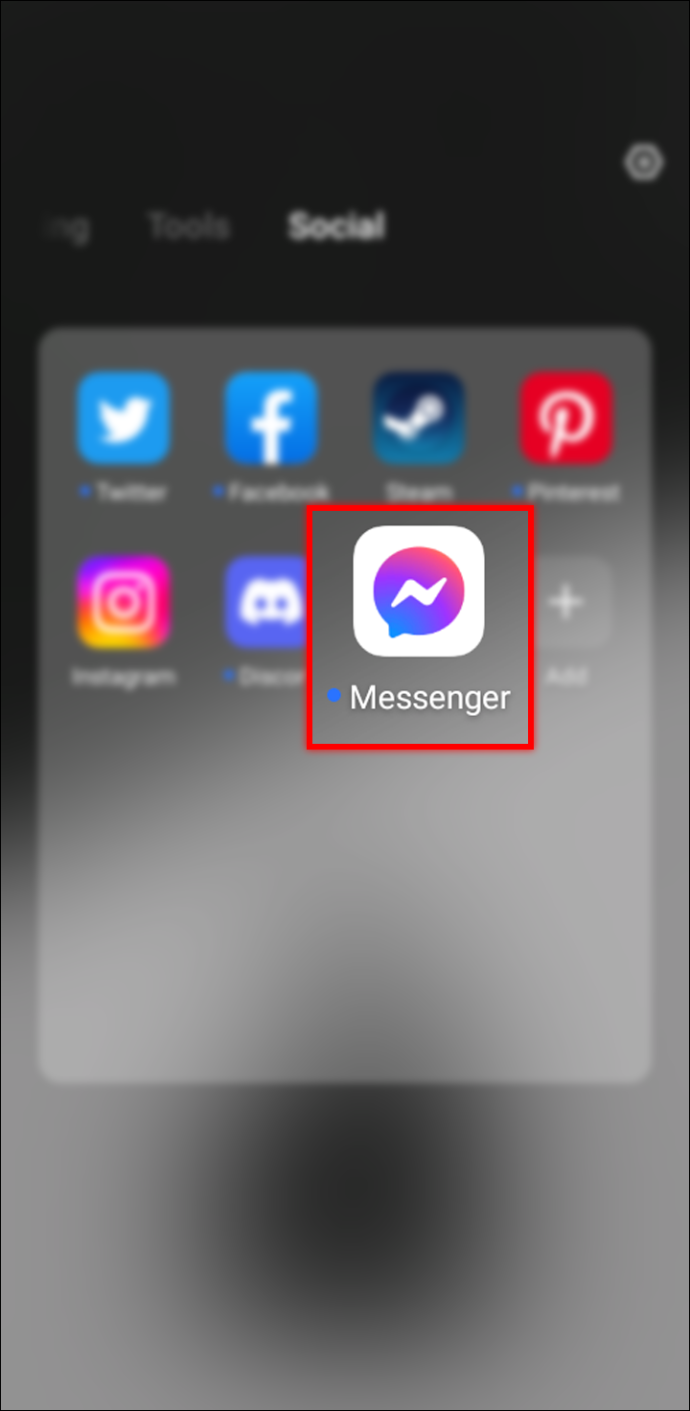
- वह वार्तालाप ढूंढें जहाँ आपने वह पोल बनाया था जिसे आप हटाना चाहते हैं।
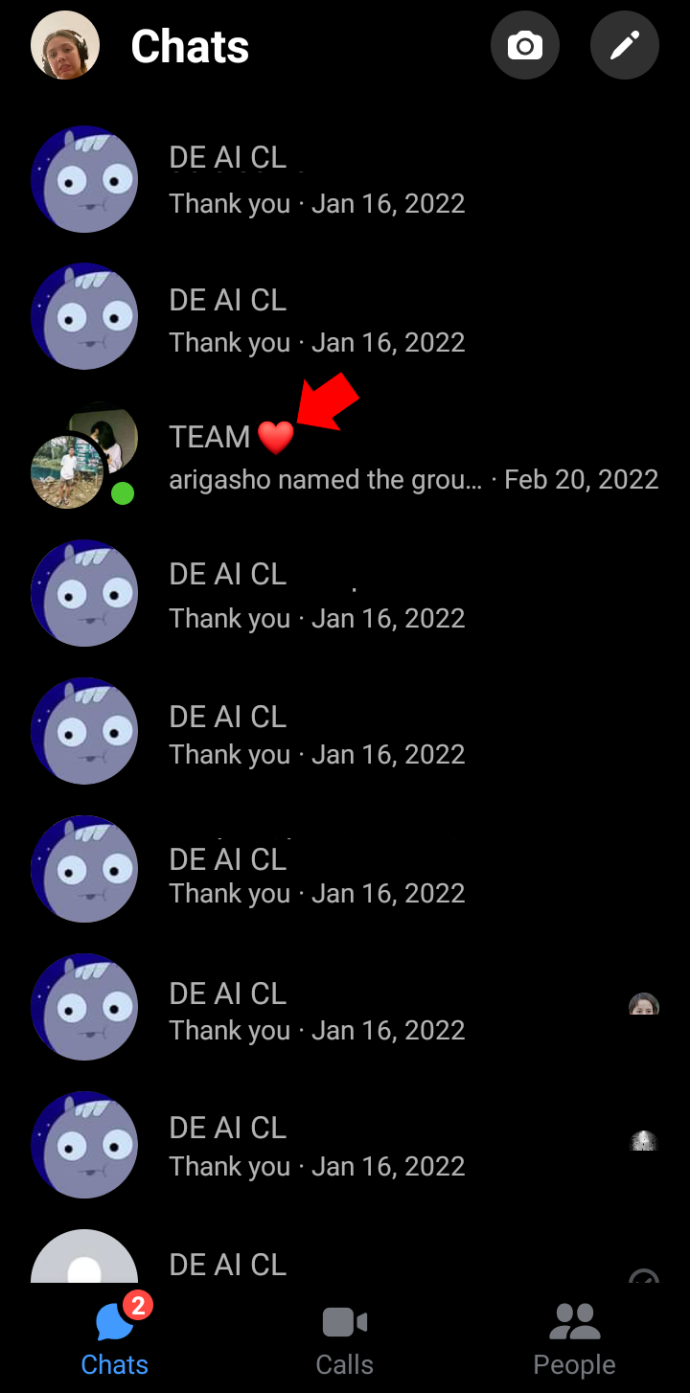
- 'समूह सेटिंग्स' खोलने के लिए इंटरफ़ेस के ऊपरी-दाएँ भाग में छोटा 'i' आइकन दबाएँ।
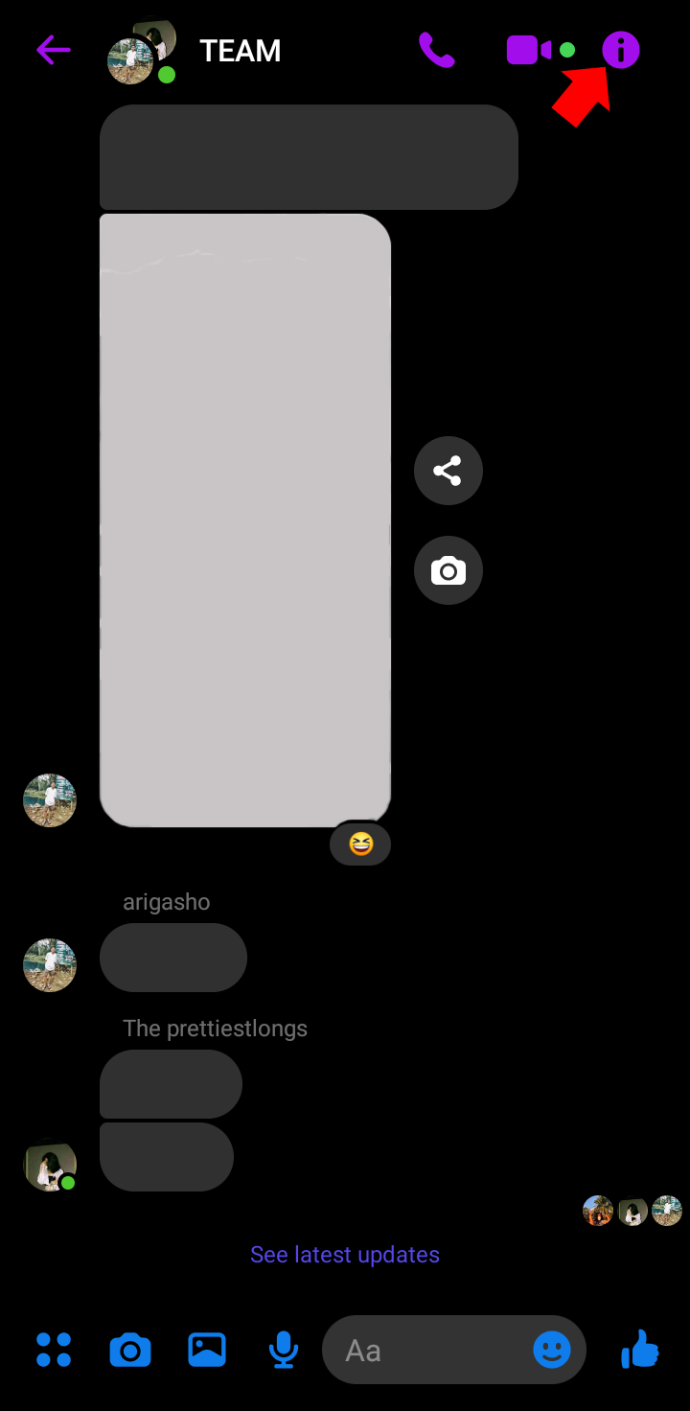
- तीन क्षैतिज बिंदुओं पर क्लिक करें और विकल्पों की सूची से 'वार्तालाप हटाएं' चुनें।
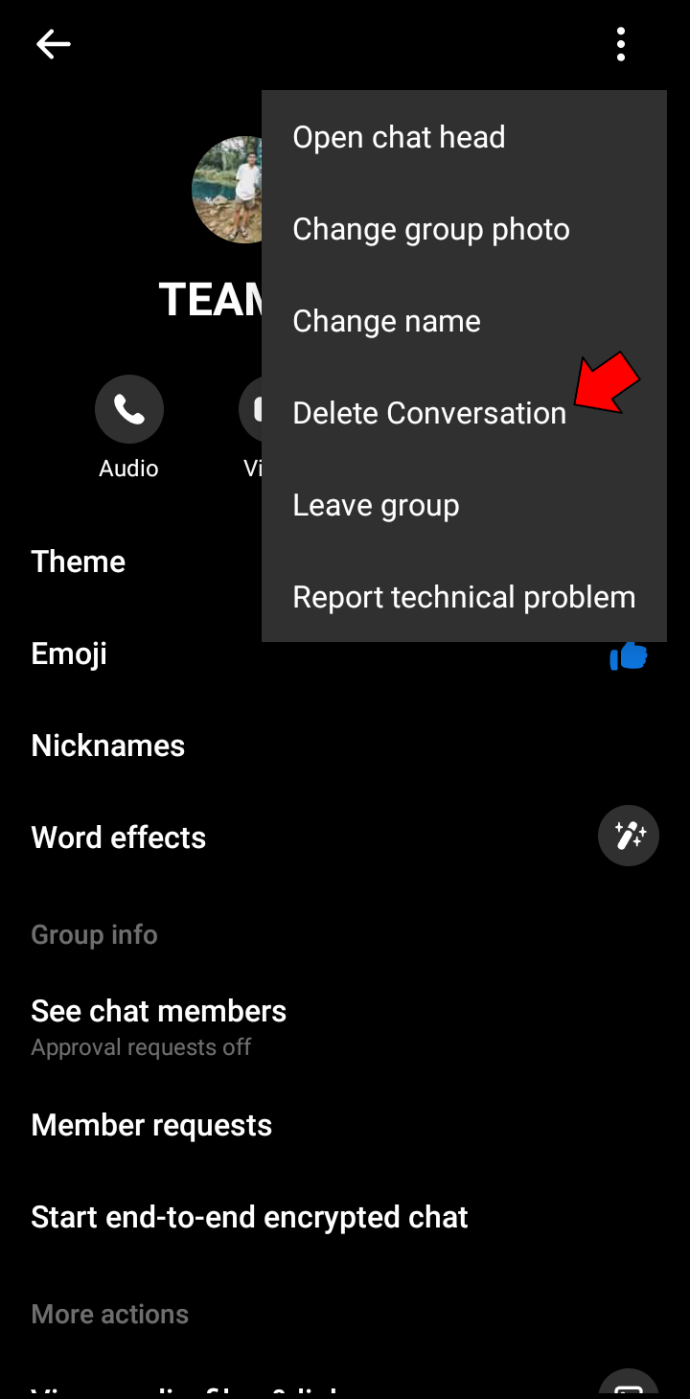
बातचीत ग़ायब हो जाएगी, और मतदान भी ग़ायब हो जाएगा।
आप अपना स्नैप स्कोर कैसे प्राप्त करते हैं
विधि 2: बातचीत जारी रखें
यदि चैट में ऐसे संदेश हैं जिन्हें आप खोना नहीं चाहते हैं, तो आप उन्हें हटाने के लिए अनिच्छुक हो सकते हैं। उस स्थिति में, दो-उत्तर वाली विंडो को अनदेखा करें और हमेशा की तरह चैट करना जारी रखें। आखिरकार, नए संदेशों का ढेर लग जाएगा, और जब आप चैट बॉक्स खोलेंगे तो आपको मतदान दिखाई नहीं देगा।
जब भी आप पोल करना चाहते हैं तो एक नया समूह चैट बनाना सबसे अच्छा होता है। इस तरह, आपको अपने संदेशों को हटाने के बारे में चिंता करने की ज़रूरत नहीं होगी।
मैसेंजर पीसी पर पोल कैसे डिलीट करें
जो लोग अपने पीसी पर संदेश भेजना पसंद करते हैं, वे उस चैट को हटा सकते हैं जहां उन्होंने मतदान किया था या नए संदेशों वाली विंडो को छुपा सकते हैं। हालाँकि उत्तरार्द्ध में कुछ समय लग सकता है, आप अपने और अपने मित्रों के बीच आदान-प्रदान को संरक्षित कर सकते हैं।
यहां बताया गया है कि आप अपने पीसी पर समूह चैट कैसे हटा सकते हैं:
- शुरू करना डेस्कटॉप ऐप और 'चैट' टैब दबाएं।
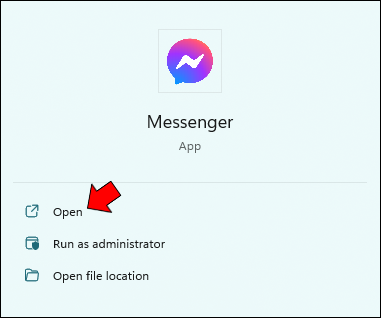
- अपने समूह चैट का पता लगाएँ और राइट क्लिक करें।
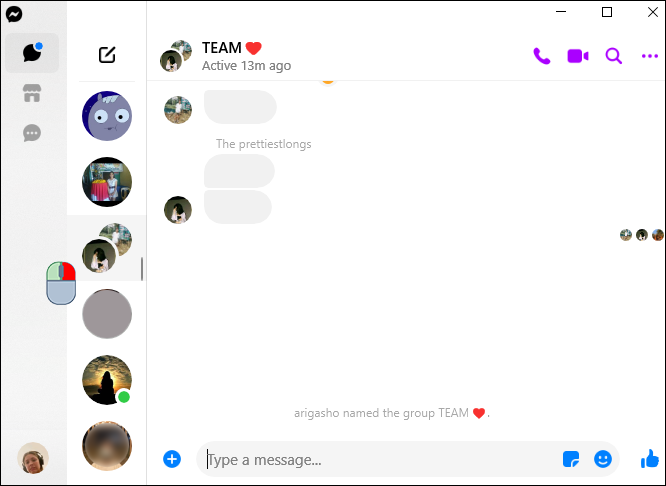
- 'चैट हटाएं' चुनें।
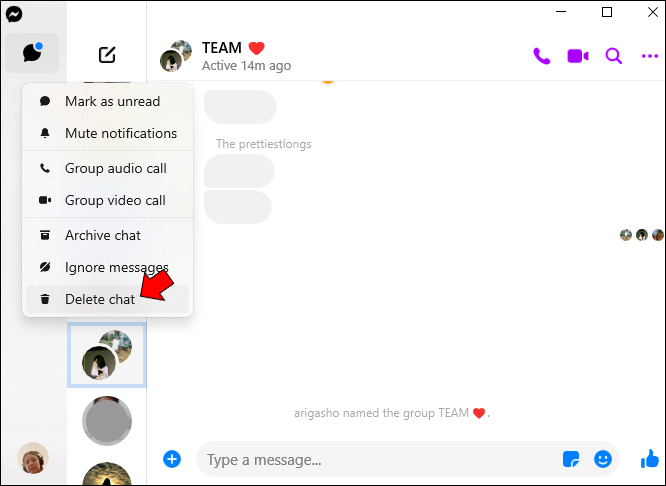
पोल से आसानी से छुटकारा पाएं
हालाँकि चुनाव फेसबुक मैसेंजर चैट को अधिक आकर्षक बनाते हैं, लेकिन उन्हें हटाना चुनौतीपूर्ण हो सकता है। जब तक ऐप उन्हें हटाने का सीधा तरीका लागू नहीं करता, तब तक उपयोगकर्ता बातचीत को हटा सकते हैं या नए संदेशों के पीछे गायब होने तक चुनावों को अनदेखा कर सकते हैं।
क्या आपने पहले Messenger में किसी पोल को हटाने की कोशिश की है? यदि हां, तो किस डिवाइस पर? नीचे टिप्पणी अनुभाग में हमें बताएं।









